关于字段属性设置
- 格式:ppt
- 大小:122.00 KB
- 文档页数:25
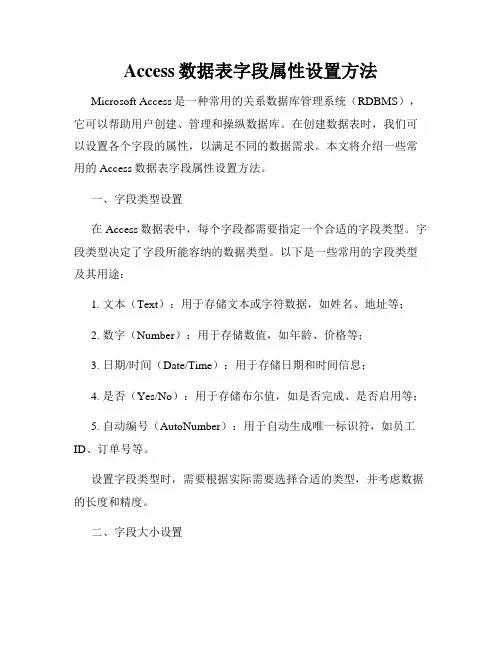
Access数据表字段属性设置方法Microsoft Access是一种常用的关系数据库管理系统(RDBMS),它可以帮助用户创建、管理和操纵数据库。
在创建数据表时,我们可以设置各个字段的属性,以满足不同的数据需求。
本文将介绍一些常用的Access数据表字段属性设置方法。
一、字段类型设置在Access数据表中,每个字段都需要指定一个合适的字段类型。
字段类型决定了字段所能容纳的数据类型。
以下是一些常用的字段类型及其用途:1. 文本(Text):用于存储文本或字符数据,如姓名、地址等;2. 数字(Number):用于存储数值,如年龄、价格等;3. 日期/时间(Date/Time):用于存储日期和时间信息;4. 是否(Yes/No):用于存储布尔值,如是否完成、是否启用等;5. 自动编号(AutoNumber):用于自动生成唯一标识符,如员工ID、订单号等。
设置字段类型时,需要根据实际需要选择合适的类型,并考虑数据的长度和精度。
二、字段大小设置每个字段类型都有自己的大小限制,我们可以根据实际需求设置字段的大小。
字段大小一般以字符或位为单位。
例如,文本字段类型可以设置最大允许的字符数,数值字段类型可以设置最大允许的位数和小数位数。
在设置字段大小时,需要根据实际数据的长度和精度来确定。
过大的字段大小可能浪费存储空间,过小的字段大小可能导致数据丢失或截断。
三、字段格式设置字段格式用于指定字段数据的外观形式。
Access提供了各种预定义的字段格式,例如货币、日期、电话号码等。
设置字段格式可以使数据以易读的形式显示,并提供数据的验证和限制。
例如,货币字段可以设置成“货币”格式,以显示货币符号和千位分隔符;日期字段可以设置成“短日期”格式,以显示不包含时间的日期。
四、默认值设置默认值是指在插入新记录时,字段自动填充的值。
通过设置默认值,可以简化数据输入的过程,并确保字段始终包含某些特定的值。
例如,性别字段可以设置默认值为“未知”,以避免用户在每次新建记录时手动填写性别信息。

设置完字段的“数据类型”后,下⾯应该设置字段的“属性”。
表设计器的下半部分都是⽤来设置表中字段的“字段属性”的,字段属性包括有“字段⼤⼩”、“格式”、“输⼊法模式”等,设置它们会对表中的数值产⽣影响。
具体的⼤家新建⼀个字段即可看到⾥⾯的. 字段⼤⼩是字段的属性之⼀。
现在设置另⼀个属性:输⼊时的“格式”。
在Access 2000中,有⼏种⽂本格式符号,使⽤这些符号可以将表中的数据按照⼀定的格式进⾏处理。
在“格式”⽂本框中输⼊“-”则具体的名称会向右对齐。
如果在“格式”输⼊“!”符号,名称就会⾃动向左对齐。
“输⼊法模式”属性是个选择性的属性,它共有三个选项“随意”、“输⼊法开启”、“输⼊法关闭”,选中“输⼊法开启”项,当光标移动到这个字段内的时候,屏幕上就会⾃动弹出⾸选的中⽂输⼊法,⽽选择“输⼊法关闭”时,则只能在这个字段内输⼊英⽂和数字。
不同的字段采⽤不同的“输⼊法模式”可以减少启动或关闭中⽂输⼊法的次数。
⽽选择“随意”就可以启动和关闭中⽂输⼊法。
下⾯的“输⼊掩码”可以控制输⼊到字段中的值,⽐如输⼊值的哪⼏位才能输⼊数字,什么地⽅必须输⼊⼤写字母等。
如果要把某个字段输⼊的值作为密码,不让别的⼈看到时,就要在输⼊时将数据的每个字符显⽰成星号。
这些都需要由设置字段的“输⼊掩码”属性来实现。
设置字段的输⼊掩码,只要单击“输⼊掩码”⽂本框右⾯的“⽣成”按钮,就会出现“输⼊掩码向导”对话框,对话框上有⼀个列表框,⽐如要让这个⽂本字段的输⼊值以密码的⽅式输⼊,则单击列表框中的“密码”选项,然后单击“完成”按钮。
“标题”可设为中⽂的,⼀般字段名称都建议使⽤英⽂名称,这样ACCESS对象的名称可以在各个语⾔版本中通⾏、也可以在SQL代码中可以少打双引号,如果不设“标题”,让它⾃动取这个字段的字段名,这样当在窗体上⽤到这个字段的时候就会把字段名作为它的标题来显⽰。
“默认值”属性只要在它的⽂本框中输⼊某段⽂字,那么这个字段的值在没有重新输⼊之前,就会以所输⼊的⽂字作为该字段中的值。
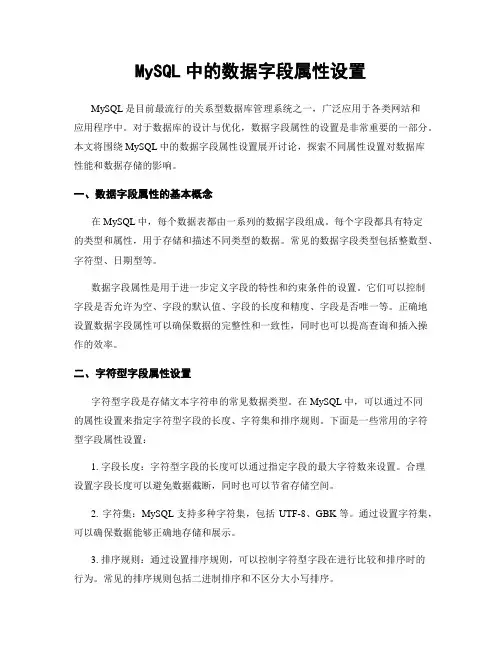
MySQL中的数据字段属性设置MySQL是目前最流行的关系型数据库管理系统之一,广泛应用于各类网站和应用程序中。
对于数据库的设计与优化,数据字段属性的设置是非常重要的一部分。
本文将围绕MySQL中的数据字段属性设置展开讨论,探索不同属性设置对数据库性能和数据存储的影响。
一、数据字段属性的基本概念在MySQL中,每个数据表都由一系列的数据字段组成。
每个字段都具有特定的类型和属性,用于存储和描述不同类型的数据。
常见的数据字段类型包括整数型、字符型、日期型等。
数据字段属性是用于进一步定义字段的特性和约束条件的设置。
它们可以控制字段是否允许为空、字段的默认值、字段的长度和精度、字段是否唯一等。
正确地设置数据字段属性可以确保数据的完整性和一致性,同时也可以提高查询和插入操作的效率。
二、字符型字段属性设置字符型字段是存储文本字符串的常见数据类型。
在MySQL中,可以通过不同的属性设置来指定字符型字段的长度、字符集和排序规则。
下面是一些常用的字符型字段属性设置:1. 字段长度:字符型字段的长度可以通过指定字段的最大字符数来设置。
合理设置字段长度可以避免数据截断,同时也可以节省存储空间。
2. 字符集:MySQL支持多种字符集,包括UTF-8、GBK等。
通过设置字符集,可以确保数据能够正确地存储和展示。
3. 排序规则:通过设置排序规则,可以控制字符型字段在进行比较和排序时的行为。
常见的排序规则包括二进制排序和不区分大小写排序。
三、数值型字段属性设置数值型字段用于存储数值数据,包括整数和小数。
在MySQL中,可以通过不同的属性设置来指定数值型字段的数据类型、长度和精度。
下面是一些常用的数值型字段属性设置:1. 数据类型:对于整数型,可以选择TINYINT、INT、BIGINT等不同的数据类型。
对于小数型,可以选择DECIMAL、FLOAT、DOUBLE等不同的数据类型。
选择合适的数据类型可以避免数据溢出和损失精度的问题。
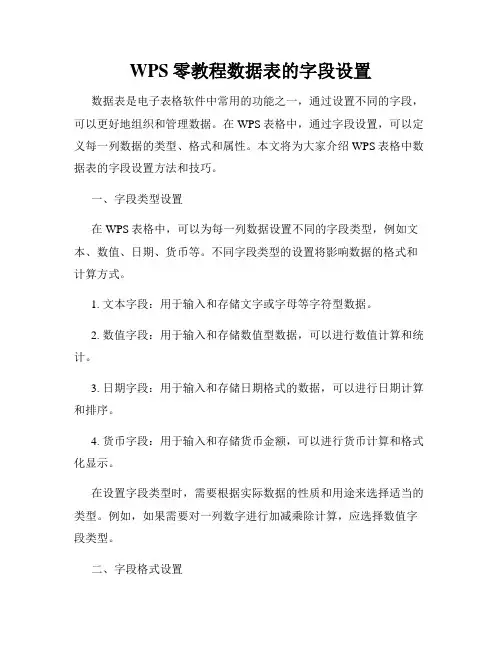
WPS零教程数据表的字段设置数据表是电子表格软件中常用的功能之一,通过设置不同的字段,可以更好地组织和管理数据。
在WPS表格中,通过字段设置,可以定义每一列数据的类型、格式和属性。
本文将为大家介绍WPS表格中数据表的字段设置方法和技巧。
一、字段类型设置在WPS表格中,可以为每一列数据设置不同的字段类型,例如文本、数值、日期、货币等。
不同字段类型的设置将影响数据的格式和计算方式。
1. 文本字段:用于输入和存储文字或字母等字符型数据。
2. 数值字段:用于输入和存储数值型数据,可以进行数值计算和统计。
3. 日期字段:用于输入和存储日期格式的数据,可以进行日期计算和排序。
4. 货币字段:用于输入和存储货币金额,可以进行货币计算和格式化显示。
在设置字段类型时,需要根据实际数据的性质和用途来选择适当的类型。
例如,如果需要对一列数字进行加减乘除计算,应选择数值字段类型。
二、字段格式设置除了字段类型外,还可以设置字段的格式,以便更好地展示和呈现数据。
在WPS表格中,可以设置字段的数字格式、日期格式、文字格式等。
1. 数字格式:可以设置字段的小数位数、千位分隔符、货币符号等。
例如,可以设置金额字段为保留两位小数,使用人民币符号等。
2. 日期格式:可以设置字段的日期显示格式,如年-月-日、月/日/年等。
同时,还可以设置日期的排序方式,以便更方便地进行日期的排序和分类统计。
3. 文字格式:可以设置字段的字体、字号、加粗、斜体等。
这样可以使数据在表格中更具有可读性和美观性。
通过合理设置字段的格式,可以使数据在表格中更加清晰、易读,从而提高数据的可视化效果。
三、字段属性设置除了类型和格式,字段属性也是设置数据表的关键要素之一。
字段属性决定了数据的输入规则和限制,可以提高数据的准确性和完整性。
1. 必填属性:可以设置字段是否必须填写,如果设置为必填,则在输入数据时要求用户填写该字段,避免数据的缺失。
2. 唯一性属性:可以设置字段的数值是否唯一,避免重复输入数据而导致错误和混乱。
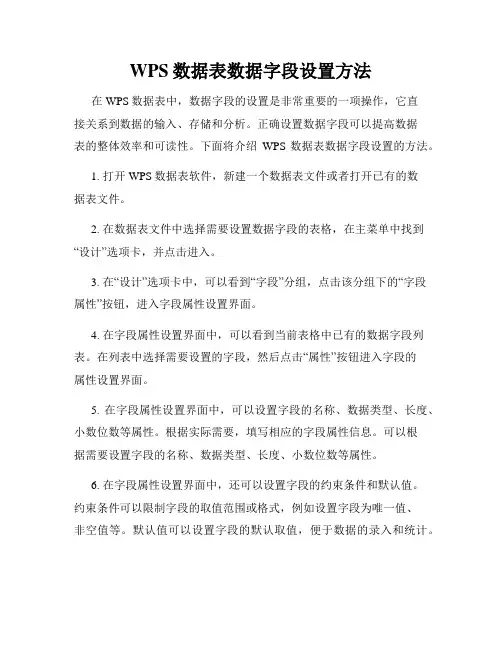
WPS数据表数据字段设置方法在WPS数据表中,数据字段的设置是非常重要的一项操作,它直接关系到数据的输入、存储和分析。
正确设置数据字段可以提高数据表的整体效率和可读性。
下面将介绍WPS数据表数据字段设置的方法。
1. 打开WPS数据表软件,新建一个数据表文件或者打开已有的数据表文件。
2. 在数据表文件中选择需要设置数据字段的表格,在主菜单中找到“设计”选项卡,并点击进入。
3. 在“设计”选项卡中,可以看到“字段”分组,点击该分组下的“字段属性”按钮,进入字段属性设置界面。
4. 在字段属性设置界面中,可以看到当前表格中已有的数据字段列表。
在列表中选择需要设置的字段,然后点击“属性”按钮进入字段的属性设置界面。
5. 在字段属性设置界面中,可以设置字段的名称、数据类型、长度、小数位数等属性。
根据实际需要,填写相应的字段属性信息。
可以根据需要设置字段的名称、数据类型、长度、小数位数等属性。
6. 在字段属性设置界面中,还可以设置字段的约束条件和默认值。
约束条件可以限制字段的取值范围或格式,例如设置字段为唯一值、非空值等。
默认值可以设置字段的默认取值,便于数据的录入和统计。
7. 完成字段属性的设置后,点击“确定”按钮保存设置,并返回数据表文件。
8. 根据需要设置其他字段的属性,重复步骤4-7,直到所有字段的属性设置完成。
通过上述方法,我们可以轻松地设置WPS数据表的数据字段。
合理设置数据字段的属性不仅可以确保数据的准确性和一致性,还可以提高数据表的查询和分析效率。
在实际应用中,根据数据表的业务需求,我们可以灵活地设置各个字段的属性,以满足不同的数据处理要求。
总之,在使用WPS数据表时,正确设置数据字段是非常重要的一步。
通过合理设置字段的属性,可以提高数据表的整体效率和可读性,为后续的数据录入、存储和分析工作奠定良好的基础。
希望以上介绍的WPS数据表数据字段设置方法对您有所帮助。
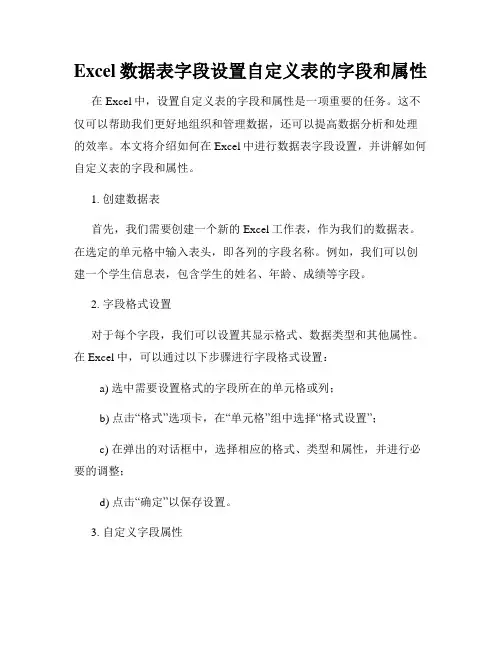
Excel数据表字段设置自定义表的字段和属性在Excel中,设置自定义表的字段和属性是一项重要的任务。
这不仅可以帮助我们更好地组织和管理数据,还可以提高数据分析和处理的效率。
本文将介绍如何在Excel中进行数据表字段设置,并讲解如何自定义表的字段和属性。
1. 创建数据表首先,我们需要创建一个新的Excel工作表,作为我们的数据表。
在选定的单元格中输入表头,即各列的字段名称。
例如,我们可以创建一个学生信息表,包含学生的姓名、年龄、成绩等字段。
2. 字段格式设置对于每个字段,我们可以设置其显示格式、数据类型和其他属性。
在Excel中,可以通过以下步骤进行字段格式设置:a) 选中需要设置格式的字段所在的单元格或列;b) 点击“格式”选项卡,在“单元格”组中选择“格式设置”;c) 在弹出的对话框中,选择相应的格式、类型和属性,并进行必要的调整;d) 点击“确定”以保存设置。
3. 自定义字段属性在某些情况下,我们可能需要对字段的属性进行自定义设置。
例如,对于学生的成绩字段,我们可以设置最小值、最大值、步长等属性,以确保数据的准确性和一致性。
以下是设置学生成绩字段属性的具体步骤:a) 选中成绩字段所在的单元格或列;b) 点击“数据”选项卡,在“数据工具”组中选择“数据验证”;c) 在弹出的对话框中,选择“整数”或“小数”作为数据类型,并设置其他属性,如最小值、最大值、允许空值等;d) 点击“确定”以保存设置。
4. 隐藏字段在某些情况下,我们可能需要隐藏某些字段,以便在数据表中更好地呈现数据,或者为其他目的。
以下是隐藏字段的具体步骤:a) 选中需要隐藏的字段所在的单元格或列;b) 右键单击选中的字段,选择“隐藏”;c) 隐藏的字段将被隐藏在数据表中,但仍然可以通过取消隐藏来重新显示。
5. 删除字段如果我们需要在自定义表中删除某个字段,可以按照以下步骤进行操作:a) 选中需要删除的字段所在的单元格或列;b) 右键单击选中的字段,选择“删除”;c) Excel将提示是否删除选定的字段,点击“是”以确认删除。

WPS数据表值字段设置方法值字段是数据表中用来存储具体数值的字段。
在WPS数据表中,我们可以通过一定的设置方法来对值字段进行定义和管理。
本文将介绍WPS数据表中值字段的设置方法,帮助您更好地处理和分析数据。
1. 打开WPS数据表首先,打开WPS数据表软件并新建一个数据表文件,或者打开已有的数据表文件。
2. 添加值字段在数据表中,每个字段都有特定的数据类型,因此我们需要先添加值字段来储存数值型数据。
在数据表中的合适位置右键单击,选择“添加列”。
在弹出的对话框中,输入字段的名称,并选择数据类型为“数值”。
3. 设定字段属性在添加完值字段后,我们还需要设定它的属性以满足我们的需求。
选中所添加的数值字段,并右键单击,选择“字段属性”进行设置。
3.1 数据格式在字段属性中,我们可以设置数值字段的数据格式。
WPS数据表提供了多种数据格式,例如常规、货币、百分比等,选择适合需求的数据格式,并点击“确定”保存设置。
3.2 精度另外,我们还可以设置数值字段的精度,即小数点后的位数。
点击字段属性中的“精度”选项,在弹出的对话框中输入所需的精度数值,再点击“确定”保存设置。
4. 输入数据设置完值字段的属性后,我们就可以开始输入数据了。
在设定好的值字段中选中某个单元格,直接输入所需的数值即可。
WPS数据表会根据设置的数据格式和精度来自动调整数值的显示方式。
5. 进行计算值字段除了储存数值外,还可以进行计算。
在一个数据表中,我们可以借助公式对数值字段进行求和、平均值等计算操作。
5.1 求和计算例如,我们想计算某个数值字段中数值的总和。
可以选中需要显示总和的单元格,点击“自动求和”按钮。
WPS数据表会自动计算并在选中的单元格中显示求和结果。
5.2 平均值计算同理,我们也可以计算某个数值字段中数值的平均值。
选中需要显示平均值的单元格,点击“自动求和”按钮,然后再选择“平均值”。
6. 数据筛选和排序在WPS数据表中,我们可以使用数据筛选和排序功能来对值字段进行进一步的管理和分析。

字段属性的设置一、 格式:决定改变数据显示与打印的格式٭ 针对某一数据类型而言的。
٭ 不同数据类型其格式选择不同。
二、 默认值:加新记录在数据表中自动显示的值。
默认值只是开始值,可在输入时改变,其作用是为了减少输入时的重复操作。
٭ 默认值必须与数据类型相匹配٭ 输入文本值时,可以不加引号٭ 可以使用表达式定义默认值,如”Date()”三、1.表达式:是许多Access 操作的基本组成部分,是产生结果的符号组合,这些符号包括标识符、运算符和值。
例如,可以使用下列表达式来显示“小计”和“运货费”控件的数值总和:= [小计] + [运货费]2.何时使用表达式٭ 定义计算控件或字段,建立有效性规则,或设置默认字段值。
٭ 建立筛选或查询中的条件表达式٭ 在VBA 程序中,为函数、语句和方法指定参数。
3.表达式的基本符号[ ]:将窗体、报表、字段或控件的名称用方括号包围#:将日期用数字符号包围“”:将文本用双引号包围&:可以将两个文本连接为一个文本串!运算符:运算符指出随后出现的是用户定义项. 运算符:随后出现的是 Access 定义的项。
注意:计算控件的表达式前必须有等号 (=)。
4.示例1) “北京”、100 、#2008-3-12#、“北京”&“奥运”等于“北京奥运”2) Forms![订单]![订单ID] 引用“订单”窗体上的“订单ID ”控件3) Reports![发票] 引用“发票”报表4) SELECT 雇员.雇员ID, 订单.订单ID FROM 雇员,订单6.表达式举例1. Sage BETWEEN 20 AND 23 等价于Sage>=20 and Sage<=232. Birthday BETWEEN #1980-1-1# AND #1990-1-1#3. Sdept IN (“IS”, “MA”, “CS “) 等价于Sdept=“IS” OR Sdept= “MA” OR Sdept=“CS”4. Sname LIKE “刘%”5. Sex=“男” or Sex=“女” 等价于Sex in(“男” ,“女” )6. Sage not >26注意:在书写表达式时,一定要分清楚表达式中引入的数据类型。
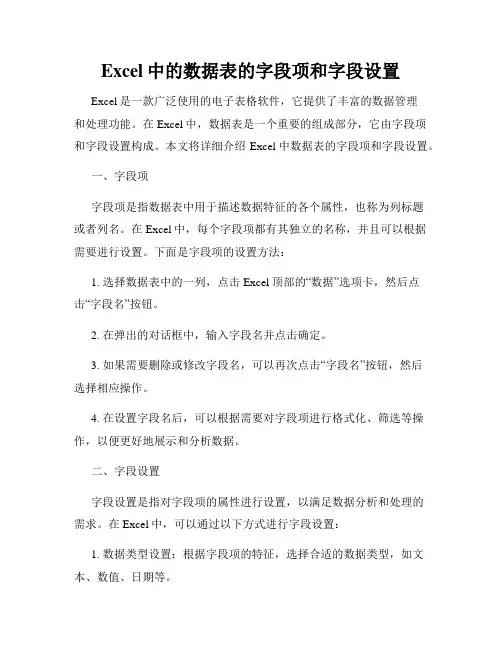
Excel中的数据表的字段项和字段设置Excel是一款广泛使用的电子表格软件,它提供了丰富的数据管理和处理功能。
在Excel中,数据表是一个重要的组成部分,它由字段项和字段设置构成。
本文将详细介绍Excel中数据表的字段项和字段设置。
一、字段项字段项是指数据表中用于描述数据特征的各个属性,也称为列标题或者列名。
在Excel中,每个字段项都有其独立的名称,并且可以根据需要进行设置。
下面是字段项的设置方法:1. 选择数据表中的一列,点击Excel顶部的“数据”选项卡,然后点击“字段名”按钮。
2. 在弹出的对话框中,输入字段名并点击确定。
3. 如果需要删除或修改字段名,可以再次点击“字段名”按钮,然后选择相应操作。
4. 在设置字段名后,可以根据需要对字段项进行格式化、筛选等操作,以便更好地展示和分析数据。
二、字段设置字段设置是指对字段项的属性进行设置,以满足数据分析和处理的需求。
在Excel中,可以通过以下方式进行字段设置:1. 数据类型设置:根据字段项的特征,选择合适的数据类型,如文本、数值、日期等。
2. 列宽设置:调整字段项的列宽,以确保数据能够完整显示。
3. 数据格式设置:根据数据的要求,设置字段项的数据格式,如货币、百分比、日期等。
4. 数值格式设置:对于数值类型的字段项,可以设置小数位数、千位分隔符等。
5. 公式设置:根据需要,可以在字段项中使用Excel的计算公式,以实现数据的自动计算和汇总。
除了上述设置,Excel还提供了其他一些高级字段设置选项,如数据验证、条件格式等,可以根据具体需求进行设置。
总结:本文介绍了Excel中数据表的字段项和字段设置。
通过设置字段项,我们可以对数据进行更加准确和直观的描述,便于数据的管理和分析。
同时,通过字段设置,我们可以灵活地对字段项的属性进行调整,以满足数据处理的需求。
掌握了数据表的字段项和字段设置方法,可以更加高效地利用Excel进行数据处理和分析。

Excel中如何使用数据表来进行数据表的字段设置在Excel中,使用数据表进行数据表的字段设置是一种方便且高效的操作方式。
通过数据表,我们可以轻松地定义和管理数据表中的字段,确保数据的准确性和一致性。
下面将介绍如何使用Excel中的数据表来进行数据表的字段设置。
一、创建数据表首先,在Excel中创建一个包含数据的表格。
确保表格中的每一列都有一个明确的字段名称,并且每一行都代表一个数据记录。
二、转换为数据表选中整个表格,然后点击“插入”选项卡上的“数据表”按钮。
Excel会自动识别出表格的范围,确保选中的区域包含了所有的数据。
点击“确定”按钮,将表格转换为数据表。
三、设置字段属性在数据表中,字段属性是非常重要的。
我们可以通过以下方式设置字段的属性:1. 字段名称:在数据表的列头部分,直接修改列的名称即可。
2. 字段数据类型:点击数据表中某一列的下拉箭头,选择合适的数据类型。
常见的数据类型包括文本、数值、日期等。
3. 字段宽度和格式:选中某一列,右键点击选择“格式单元格”,在弹出的对话框中可以设置列的宽度和单元格的格式。
4. 字段约束:点击数据表的“数据”选项卡,在“工具”组中选择“数据验证”。
可以对某一列的数据进行各种约束条件的设置,如数值范围、文本长度等。
5. 字段计算:在数据表的最后一行,可以使用函数来对字段进行计算。
例如,可以使用SUM函数计算某一列的总和。
四、自动筛选和排序数据表提供了方便的自动筛选和排序功能,可以帮助我们快速定位和处理数据。
1. 自动筛选:点击数据表的列头部分的下拉箭头,选择“筛选”选项,然后根据需求选择特定的数值或者文本进行筛选。
2. 排序:点击数据表的列头部分,依次点击“数据”选项卡中的“排序(升序/降序)”按钮,实现对某一列数据的排序。
五、添加数据数据表的一个关键优势是它可以自动添加新的数据记录。
当我们在表格中输入新的记录时,数据表会自动识别并将其添加到数据表中。
六、更新数据如果数据表中的数据发生了变化,我们只需更新原始表格中的数据,数据表将自动反映这些变化。

CAD绘图中的字段与属性设置技巧在CAD(计算机辅助设计)软件中,使用字段和属性能够极大地提高绘图的效率和精确度。
字段可以自动更新绘图中的数据,而属性允许在图形中添加关键信息。
下面将介绍CAD绘图中的字段与属性设置技巧。
字段的使用技巧:1. 添加字段:在CAD软件中,可以通过命令栏或属性管理器添加字段。
选择要添加字段的位置,并选择合适的字段类型。
例如,如果要添加文本字段,可以选择“TC”(文本常量)或“FL”(自由文本)。
2. 更新字段:字段可以在任何时间自动更新。
在CAD软件中,可以通过手动更新或设置自动更新来保持字段的最新状态。
使用“FIELD”命令或右键单击字段并选择“更新字段”来手动更新字段。
3. 定义字段:在CAD软件中,可以自定义字段,以便满足特定的需求。
通过选择“FIELD”命令,然后选择“自定义”选项,可以定义新的字段。
在定义字段时,可以选择字段的类型、格式和相关属性。
属性的使用技巧:1. 添加属性:在CAD软件中,可以通过命令栏或属性管理器添加属性。
选择要添加属性的对象,并选择适当的属性类型。
例如,如果要添加名称属性,可以选择字符串属性。
2. 编辑属性:属性可以在图形中进行编辑。
选择属性并使用“PROPERTIES”命令,可以编辑属性的名称、值和其他相关属性。
通过编辑属性,可以随时更新图形中的关键信息。
3. 使用块属性:块属性是属性的一种形式,它允许在块定义中添加属性。
块属性可用于创建可重复使用的块。
在定义块时,可以添加块属性并设置其默认值。
当在图形中插入块实例时,可以将属性值手动或自动填充。
字段和属性的联合应用技巧:1. 将字段与属性结合使用,可以在图形中自动更新和显示关键信息。
例如,在绘制建筑平面图时,可以使用字段来自动显示建筑面积和尺寸,使用属性来显示房间名称和编号。
2. 通过定义模板和样式,可以在多个绘图中快速应用字段和属性设置。
使用模板和样式可以确保绘图保持一致性,减少重复操作。
数据库技术与应用字段属性的设置实践报告下载提示:该文档是本店铺精心编制而成的,希望大家下载后,能够帮助大家解决实际问题。
文档下载后可定制修改,请根据实际需要进行调整和使用,谢谢!本店铺为大家提供各种类型的实用资料,如教育随笔、日记赏析、句子摘抄、古诗大全、经典美文、话题作文、工作总结、词语解析、文案摘录、其他资料等等,想了解不同资料格式和写法,敬请关注!Download tips: This document is carefully compiled by this editor. I hope that after you download it, it can help you solve practical problems. The document can be customized and modified after downloading, please adjust and use it according to actual needs, thank you! In addition, this shop provides you with various types of practical materials, such as educational essays, diary appreciation, sentence excerpts, ancient poems, classic articles, topic composition, work summary, word parsing, copy excerpts, other materials and so on, want to know different data formats and writing methods, please pay attention!摘要:本实践报告主要针对数据库技术中字段属性的设置进行实践探讨,通过对字段长度、数据类型、约束条件等属性的设置进行分析并给出具体实例,旨在提高数据库应用的效率和准确性。
WPS中的数据表数据表数据表数据表字段设置在WPS中,数据表是一种常用的数据处理工具,它可以帮助我们有效地组织、存储和分析大量的数据。
数据表的字段设置是数据表设计的核心部分,它决定了数据表中每个字段的属性和类型。
在本文中,我们将详细介绍WPS中数据表字段设置的方法和注意事项。
一、数据表字段设置的基本方法在WPS中,打开一个新建的或已有的数据表文件,在数据表的工作区中,可以看到表格中的各个字段以及其对应的数据。
1. 字段属性设置在数据表中,每个字段都有特定的属性,如字段名称、数据类型、长度、是否可以为空等。
要设置字段属性,可以直接选中字段所在的单元格,在菜单栏中选择“字段格式”或者右键点击字段,选择“属性”或“设置”选项,然后根据需求进行相应的设置。
2. 数据类型设置数据类型是指字段中所允许存储的数据种类,如文本、数字、日期等。
在WPS数据表中,可以选择的数据类型有很多种,例如文本、数值、日期/时间、布尔值等。
在设置字段数据类型时,要根据字段的实际含义和使用需求来选择合适的数据类型。
3. 长度设置在设置字段的数据类型时,有些数据类型需要指定字段的长度。
例如,在设置文本类型字段时,可以设定字段的最大字符数,以控制输入数据的长度。
同样,数值字段的长度可以设置为最大整数位数和小数位数。
根据具体需求,可以设置字段的长度来满足预期的数据存储要求。
4. 是否允许为空设置在数据表中,有些字段可以为空,有些字段则必须有值。
在字段属性设置中,可以选择是否允许该字段的值为空。
如果选择“是”,则该字段可以为空;如果选择“否”,则该字段在数据输入时必须有值。
根据数据表的需求,设定字段的允许为空属性是非常重要的。
二、数据表字段设置的注意事项在进行数据表字段设置时,还需要注意以下几点:1. 字段命名规范字段名称是字段的标识符,应该具有明确的含义,能够准确描述字段所代表的信息。
字段命名规范可以根据实际需求自行制定,但通常应该简洁明了,避免使用过长或过于复杂的名称。
Excel中的数据表字段设置技巧在Excel中,数据表的字段设置是非常重要的,它决定了数据的结构和存储方式。
正确的字段设置能够提高数据的可读性和查询效率,从而提升工作效率。
本文将为您介绍一些在Excel中设置数据表字段的技巧,帮助您更好地管理和分析数据。
一、数据表字段的基本概念和设置方法在Excel中,每一列即为一个字段,每一行即为一个记录。
字段是数据表的基本单位,它描述了每条记录所包含的信息。
在Excel中设置数据表字段的方法如下:1. 打开Excel并选择一个空白的工作表。
2. 在第一行中,以每个字段的名称作为表头,依次填写字段名称。
3. 在每一个字段下方依次填写每条记录的值。
通过以上简单的步骤,您就可以在Excel中创建一个数据表,并设置相应的字段。
然而,在实际应用中,我们通常需要进一步设置字段的格式和属性,以满足各种数据分析和处理的需求。
下面将为您介绍一些数据表字段设置的技巧。
二、字段格式的设置字段的格式设置主要包括数据类型、小数位数和日期格式等。
1. 数据类型:Excel中常见的数据类型有文本、数字、日期等。
您可以根据字段的实际含义选择相应的数据类型,避免出现数据错误或混淆。
2. 小数位数:对于包含小数的字段,您可以设置小数位数,以控制数据的精确度和显示格式。
3. 日期格式:日期字段通常需要设置特定的日期格式,以便于数据的正确显示和排序。
三、字段属性的设置字段的属性设置包括字段长度、是否允许为空、是否唯一等。
1. 字段长度:对于文本字段,您可以设置字段的最大长度,以避免数据溢出或截断。
2. 是否允许为空:对于某些字段,您可以设置是否允许为空值。
如果某个字段在数据录入时允许为空,但是在后续的数据分析中需要求非空值,那么可以设置为不允许为空。
3. 是否唯一:对于某个字段,您可以设置该字段的值是否唯一。
如果某个字段需要保证唯一性,可以设置为不允许重复值。
四、字段的索引设置在Excel中,索引能够提高数据表的查询效率。
如何在Excel中进行数据表字段设置Excel是一个功能强大的电子表格软件,广泛应用于数据处理和数据分析。
在Excel中,数据表是一种常用的数据管理方式。
当我们需要管理大量的数据或者进行数据分析时,设置数据表字段是非常重要的。
本文将介绍如何在Excel中进行数据表字段设置。
一、创建数据表在进行数据表字段设置之前,首先需要创建一个数据表。
以下是创建数据表的步骤:1. 打开Excel软件,新建一个工作簿。
2. 在工作簿中选择一个空白的单元格,输入你需要的表名,例如"学生信息表"。
3. 在表名下方的空白单元格中,逐个输入字段名称,每个字段名称占据一个单元格。
例如,你可以输入"学号"、"姓名"、"性别"、"年龄"等字段名称。
4. 在每个字段名称下方的空白单元格中,填写对应的数据。
5. 确定好字段名称和数据后,选择整个数据表区域(包括字段名称和数据),点击Excel菜单栏的"插入"选项卡,然后点击"表"按钮,在弹出的对话框中确认数据区域,点击"确定"按钮。
二、设置数据表字段属性在创建数据表之后,我们可以对数据表的字段进行属性设置。
以下是设置数据表字段属性的步骤:1. 选中数据表。
2. 点击Excel菜单栏的"数据"选项卡,然后点击"数据工具"组中的"表"按钮,再点击"属性"选项。
3. 在属性设置对话框中,可以进行以下字段属性的设置:- 字段类型:根据实际情况选择字段的数据类型,例如文本、数字、日期等。
- 字段格式:根据需求设置字段的显示格式,例如货币、百分比等。
- 字段长度:设置字段的最大长度,以字符或者数字个数为单位。
- 主键:勾选某个字段为主键,主键字段的值必须唯一,并且不能为空。
MySQL中的字段属性与约束设计指南导语:在数据库设计中,字段属性与约束的设置对于数据的完整性和性能至关重要。
MySQL是一种常见的关系型数据库管理系统(RDBMS),并且在许多应用中被广泛使用。
本文将介绍MySQL中字段属性与约束的设计指南,帮助您正确地定义和使用这些特性,以优化数据结构并提高数据库性能。
一、字段属性设计指南1. 数据类型的选择在MySQL中,不同的数据类型具有不同的存储需求和操作特性。
因此,正确选择合适的数据类型对于优化数据库结构至关重要。
以下是一些常见的数据类型以及它们的特点:- 整数类型(INT、BIGINT):适用于整数数据,具有较小的存储需求和高效的比较操作。
- 浮点数类型(FLOAT、DOUBLE):适用于具有小数部分的数值,但具有一定的精度损失。
- 字符串类型(CHAR、VARCHAR):适用于存储文本数据,CHAR具有定长特性,而VARCHAR具有变长特性。
- 日期和时间类型(DATE、DATETIME):适用于存储日期和时间信息,具有方便的处理函数。
在选择数据类型时,需要根据具体的数据特点和需求来确定。
如果数据量较大,应优先考虑较小的数据类型来降低存储空间和提高性能。
2. 字段长度设定针对字符串类型的字段,长度限制是一项重要的属性设置。
太小的长度限制会导致数据截断或被截断,而过大的长度限制则会浪费存储空间。
因此,需要根据实际业务需求来合理地设置字段长度。
例如,对于用户名字段,如果业务需求是用户名长度不超过20个字符,则可以将该字段定义为VARCHAR(20),这样可以确保存储的数据不会超出限制,并且不会浪费额外的存储空间。
3. 空值属性设定在MySQL中,字段可以被设置为允许为空值或不允许为空值。
对于某些字段,如主键字段或必填字段,可以设置为不允许为空值,以确保数据的完整性。
另一方面,对于某些可选字段,可以将其设置为允许为空值,以便在数据录入时更加灵活。
但是,需要注意在查询和数据处理时对空值进行适当的处理,以免出现意外的结果。
字段属性设置教案教案标题:字段属性设置教案教案目标:1. 理解字段属性设置的概念和重要性;2. 掌握字段属性设置的基本方法和技巧;3. 能够应用字段属性设置来满足不同的教学需求。
教学内容:1. 字段属性设置的概念介绍a. 什么是字段属性b. 字段属性设置的作用和意义2. 字段属性设置的基本方法a. 字段类型选择:文本、数字、日期等b. 字段长度和格式设置c. 必填字段和非必填字段设置d. 唯一性约束设置e. 默认值设置f. 外键约束设置3. 字段属性设置的技巧和注意事项a. 根据实际需求选择合适的字段类型和长度b. 设置必填字段和非必填字段的合理规则c. 设置唯一性约束以确保数据的准确性d. 设置默认值以简化数据录入过程e. 设置外键约束以建立表与表之间的关联关系教学步骤:1. 导入教学案例,引发学生对字段属性设置的兴趣和思考;2. 介绍字段属性设置的概念和重要性,让学生理解其在数据库设计中的作用;3. 分步骤讲解字段属性设置的基本方法和技巧,引导学生进行实际操作;4. 提供示例数据表,让学生根据实际需求进行字段属性设置的练习;5. 引导学生分析和讨论字段属性设置的技巧和注意事项,并总结出有效的方法和策略;6. 结合实际案例,让学生应用所学的字段属性设置知识,解决实际问题;7. 进行课堂小结,梳理教学要点,强化学生对字段属性设置的理解和掌握。
教学资源:1. PowerPoint演示文稿2. 示例数据表3. 计算机或数据库软件评估方法:1. 课堂练习:要求学生根据给定的需求,设计合适的字段属性设置;2. 作业:要求学生根据实际情境,设计数据库表,并进行字段属性设置;3. 学生讨论和互动:观察学生在课堂上对字段属性设置的理解和应用情况。
拓展活动:1. 邀请数据库专家或从业人员到课堂上分享实际应用中的字段属性设置经验;2. 组织学生进行小组讨论,分享各自设计的数据库表和字段属性设置方案;3. 引导学生进行实际数据库设计项目,从需求分析到字段属性设置的全过程实践。